以台式电脑能直接连WiFi吗(连接无线网络的方法及注意事项)
30
2024-08-03
随着科技的不断进步,台式电脑已经成为人们生活中必不可少的一部分。然而,有时我们可能会遇到一个常见的问题,即台式电脑闪屏。这个问题可能会给我们的使用带来很大的困扰,所以了解其原因并掌握相应的解决方法是非常必要的。

一:显示器连接问题
有时,台式电脑闪屏的原因可能是显示器连接问题。检查一下显示器的连接线是否松动或者损坏,如果是的话,及时更换或重新插好连接线。确保连接线与显示器和电脑主机之间的接口对应正确。
二:显卡驱动问题
显卡驱动问题也是导致台式电脑闪屏的常见原因之一。在这种情况下,我们可以尝试更新显卡驱动程序。通过进入电脑的设备管理器,找到显卡驱动程序并选择更新驱动程序。如果更新后问题仍未解决,可以尝试卸载驱动程序并重新安装。
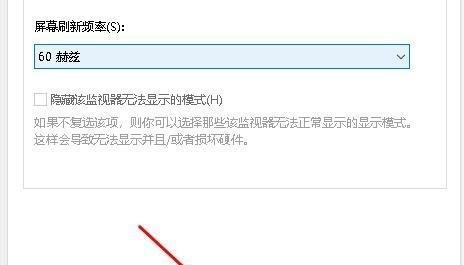
三:硬件故障
硬件故障也可能导致台式电脑闪屏。电源供应不足、内存条损坏等都可能引起此问题。在这种情况下,我们应该先检查电源是否正常工作,确保其供应足够的电力。如果问题仍然存在,可以尝试更换或重新插拔内存条。
四:软件冲突
有时,台式电脑闪屏的原因可能是由于软件冲突引起的。在这种情况下,我们可以尝试进入安全模式启动电脑,以排除是否是某个软件导致的问题。如果问题在安全模式下消失,那么我们可以尝试卸载最近安装的软件或者还原系统到之前正常运行的状态。
五:过热问题
台式电脑长时间运行可能会导致过热问题,从而引发闪屏现象。为了解决这个问题,我们可以清理电脑内部的灰尘,并确保风扇正常运转。可以考虑使用散热垫或者增加额外的散热装置来降低电脑温度。
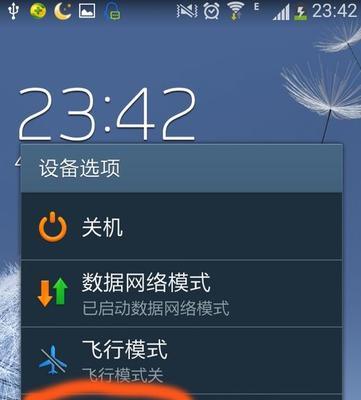
六:操作系统问题
台式电脑闪屏问题也可能与操作系统有关。如果是这种情况,我们可以尝试更新操作系统到最新版本,以获取修复可能存在的bug和问题的补丁。也可以尝试重新安装操作系统以消除潜在的软件冲突。
七:病毒感染
病毒感染也可能导致台式电脑闪屏。在这种情况下,我们应该及时使用安全软件进行全面扫描,并清除任何发现的恶意软件。同时,确保安装一个可靠的防病毒软件,并经常进行更新和扫描。
八:电源管理设置
在某些情况下,电源管理设置可能会导致台式电脑闪屏。我们可以进入电脑的控制面板,找到电源管理选项,并进行相应的调整。关闭“显示器关闭”或者“休眠”功能,以防止因为长时间无操作而引起的闪屏问题。
九:显示器硬件故障
显示器本身的硬件故障也可能导致闪屏。检查显示器是否有明显的损坏或者其他故障迹象,如异味或者奇怪的声音。如果是显示器本身的问题,考虑联系厂商进行维修或更换。
十:BIOS设置问题
台式电脑闪屏问题有时也与BIOS设置有关。我们可以进入电脑启动时按下对应的按键(通常是DEL或F2)进入BIOS设置页面,检查相关设置是否正确。如果不确定如何设置,可以参考电脑的用户手册或者联系厂商获取支持。
十一:硬盘问题
硬盘问题也可能导致台式电脑闪屏。我们可以尝试运行硬盘检测工具来扫描并修复任何可能存在的硬盘问题。如果发现硬盘出现严重故障,及时备份数据并更换新的硬盘。
十二:电源线路故障
电源线路故障也是台式电脑闪屏的潜在原因之一。我们可以检查电源线路是否正常连接,并尝试使用其他插座来供电。如果问题仍然存在,可以考虑更换电源线路或寻求专业人员的帮助。
十三:硬件连接问题
除了显示器连接问题外,其他硬件连接问题也可能导致闪屏。我们可以检查所有硬件设备的连接,确保插头和插槽之间没有松动或者腐蚀。如果发现问题,重新插入或更换连接线。
十四:其他软件冲突
除了操作系统软件冲突外,其他安装的软件也可能导致闪屏问题。在这种情况下,我们可以尝试在安全模式下启动电脑,然后逐个卸载最近安装的软件。如果问题在卸载某个特定软件后消失,那么该软件可能与闪屏问题有关。
十五:
台式电脑闪屏可能是由多种原因引起的,如显示器连接问题、显卡驱动问题、硬件故障、软件冲突等。要解决这个问题,我们可以逐一排查并采取相应的措施,如重新插拔连接线、更新驱动程序、清理灰尘等。如果问题依然存在,我们可以寻求专业人员的帮助来解决闪屏问题,以确保台式电脑的正常使用。
版权声明:本文内容由互联网用户自发贡献,该文观点仅代表作者本人。本站仅提供信息存储空间服务,不拥有所有权,不承担相关法律责任。如发现本站有涉嫌抄袭侵权/违法违规的内容, 请发送邮件至 3561739510@qq.com 举报,一经查实,本站将立刻删除。